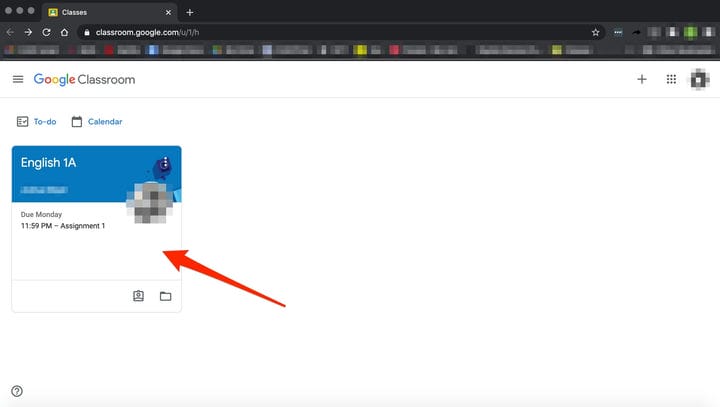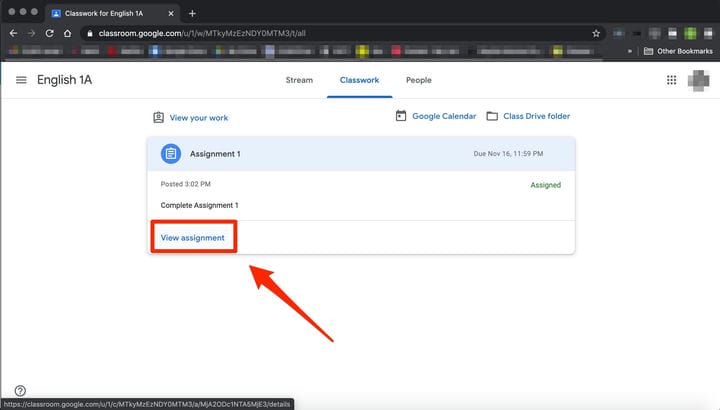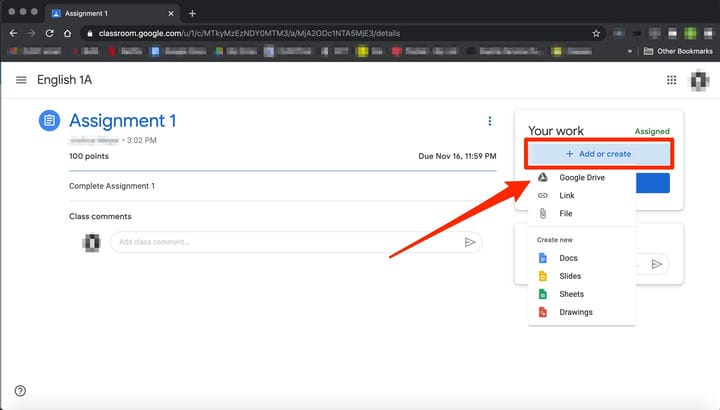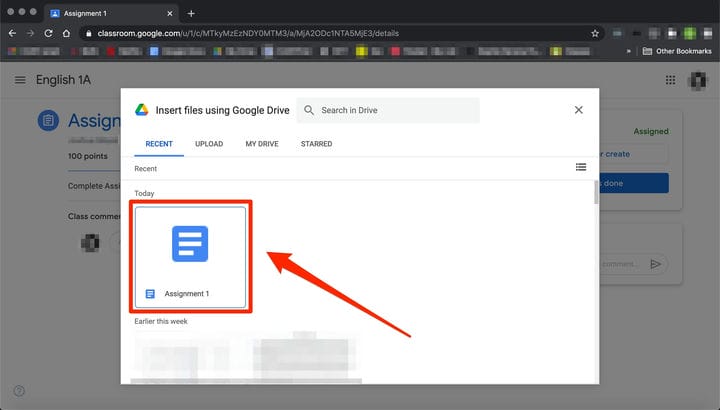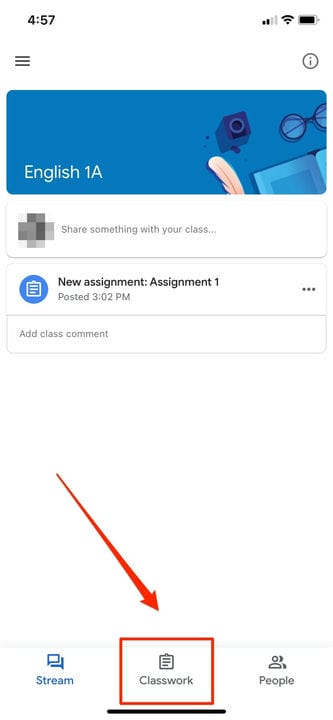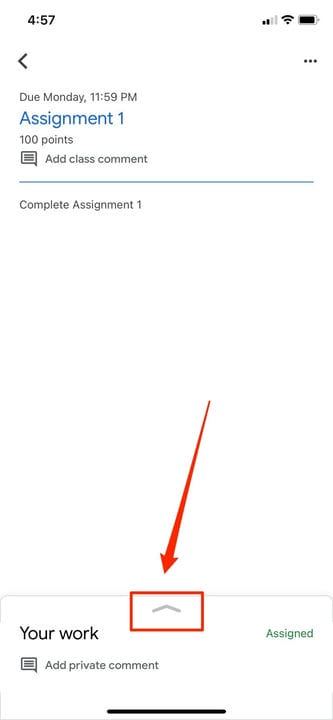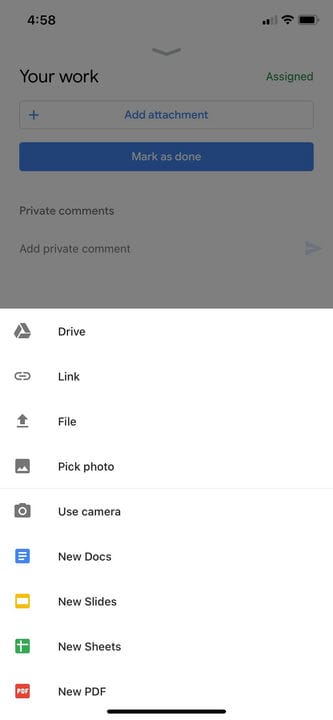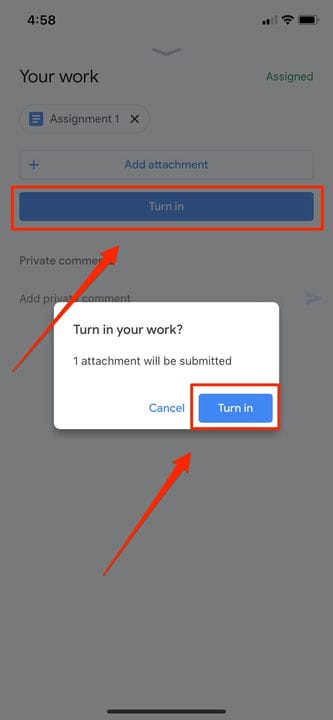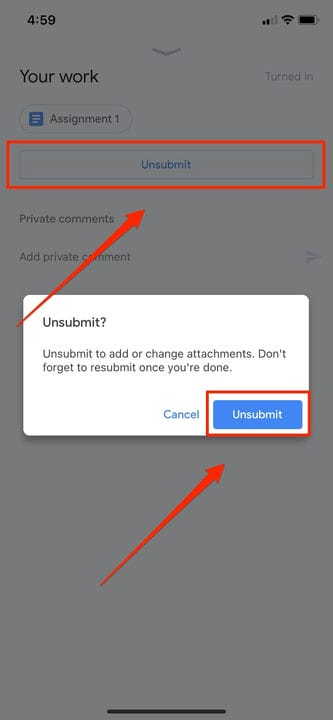Cómo enviar una tarea en Google Classroom de 2 maneras
- Puede enviar una tarea en Google Classroom en la sección "Trabajo de clase" en el sitio de escritorio o en la aplicación móvil.
- Para enviar una tarea en Google Classroom, primero debe "Ver tarea" y luego seleccionar la opción "Agregar o crear" en el menú "Tu trabajo".
- Los enlaces y los archivos adjuntos de Google Drive, incluidos un documento, una diapositiva, una hoja, un dibujo o un archivo PDF, se pueden cargar y enviar en Google Classroom.
- Puede cargar varios archivos, anular la entrega de tareas y dejar notas para su instructor en Google Classroom.
Ha iniciado sesión en Google Classroom, se ha unido a una clase y ha accedido a los materiales de la clase. Ahora, es el momento de enviar una tarea.
Para enviar una tarea en Google Classroom, primero deberá navegar a la sección "Trabajo de clase". A continuación, puede encontrar su tarea y adjuntar su trabajo.
A partir de ahí, es tan fácil como entregarlo. Google Classroom también permite a los usuarios anular la entrega de sus tareas si necesita hacer cambios o dejar un comentario privado para un maestro sobre el estado de su trabajo.
Es importante tener en cuenta que si no hace clic en "Entregar" después de adjuntar su trabajo, no se enviará. Para verificar el estado de su tarea, verifique dos veces para ver si está etiquetada como "Entregada".
Al enviar tareas a Google Classroom en dispositivos móviles, también deberá asegurarse de tener instalada la aplicación para iPhone o Android. Puede buscar y descargar Google Classroom a través de la tienda de aplicaciones de su teléfono.
Aquí se explica cómo enviar una tarea en Google Classroom.
Cómo enviar una tarea en Google Classroom en el escritorio
1. Abra su navegador web y vaya a aula.google.com.
2. Selecciona tu clase.
Se verá una lista de sus cursos de Google Classroom.
3. En la parte superior de su tablero, seleccione "Trabajo de clase".
Seleccione "Trabajo de clase" en el menú superior.
Seleccione "Trabajo de clase" en el menú.
4. Haga clic en una tarea, luego seleccione "Ver tarea".
Haga clic en "Ver tarea" después de seleccionar la tarea que desea enviar.
5. En "Tu trabajo", elige "Agregar o crear".
Haga clic en "Agregar o crear" para cargar un documento, una imagen, una diapositiva o más.
6. Desde allí, haga clic en " Google Drive
" para adjuntar un documento que ya creó y guardó en su unidad seleccionándolo en la ventana de archivo que aparece. Si tiene varios documentos, adjúntelos todos de esta manera.
Haga clic en el documento que desea adjuntar.
- Nota: puede agregar un enlace a un documento de Drive o adjuntar un archivo desde su computadora. También puede comenzar una tarea aquí creando un nuevo documento, diapositiva, hoja o dibujo en esta página.
7. Para dejar un comentario privado para su maestro, ingréselo en el cuadro de texto debidamente etiquetado a la derecha. Luego haz clic en el pequeño icono triangular del “avión de papel” para publicarlo.
8. A continuación, haga clic en "Entregar" o "Marcar como hecho" para confirmar su envío y cambiar el estado de la tarea a "Entregado".
- Nota: si su maestro le asignó un documento colaborativo en el que trabajó u otro tipo de tarea externa, es posible que vea "Marcar como hecho" en lugar de "Entregar".
El estado en la parte superior derecha debe decir "Entregado" en gris.
Cómo anular la entrega de una tarea en Google Classroom en el escritorio
Si ha enviado un documento, pero descubre que necesita editar los errores o agregar el contenido que falta, Google Classroom ofrece una forma de retractarse de su envío. Vaya a la página en la que entregó su tarea, haga clic en "Cancelar envío" y confirme. Siempre puede volver a activarlo siguiendo los pasos anteriores.
Haga clic en "Cancelar envío" para retirar una tarea y realizar ediciones.
Cómo enviar una tarea en Google Classroom en la aplicación móvil
1. Abra la aplicación Google Classroom en su dispositivo.
2. Toque en su clase.
3. Elija "Trabajo de clase" en la parte inferior de la pantalla de la aplicación.
La pestaña "Trabajo de clase" debe estar en el medio del menú inferior.
4. Seleccione la tarea y expanda la tarjeta "Su trabajo".
Expande "Tu trabajo" tocando la flecha.
5. Toca "Añadir archivo adjunto" en la tarjeta "Tu trabajo".
6. Desde allí, haga clic en "Drive" para adjuntar un documento que ya haya creado en Drive.
Si tiene varios documentos, adjúntelos de esta manera.
7. Toca "Entregar" o "Marcar como hecho" y vuelve a confirmar.
Toque "Entregar" y confirme su envío.
Cómo anular la entrega de una tarea en Google Classroom en iPhone o Android
Si entregó algo incorrecto o necesita regresar y agregar algo a la tarea, puede anular la entrega. Navegue hasta la tarea, expanda la tarjeta "Su trabajo", toque "Cancelar envío" y confirme. Siempre puede volver a entregarlo de la misma manera que lo hizo primero.
Toque "Cancelar envío" y confirme para eliminar un archivo adjunto cargado.